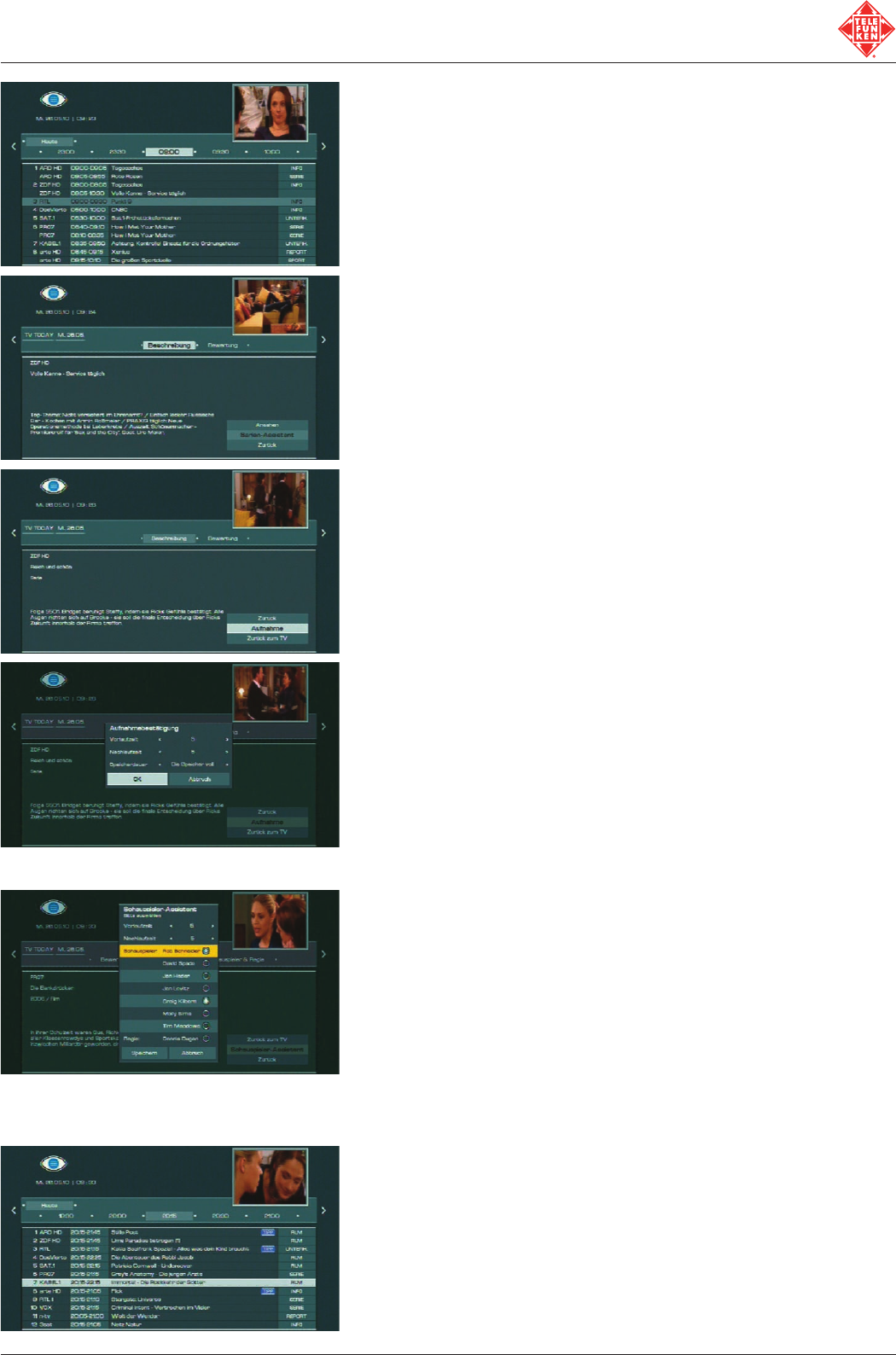4.3.2 TV TODAY
4.3.2.1 Jetzt im TV
Übersicht der aktuell laufenden Sendungen. Gezeigt werden die aktuellen Sendungen mit
dem Sendungsnamen, der Sendezeit, dem Sendernamen, dem Programmplatz und dem
Genre.
Es kann mit „
̆/̄“ in der Liste geblättert werden und mit „̇/̈“ die Uhrzeit verändert
werden, um sich die Sendungen einer anderen Uhrzeit anzeigen zu lassen. Wird dann „
̆“
gedrückt, kann mit „
̇/̈“ auch der angezeigte Tag verändert werden. Mit „̄“ kann man
wieder in die Zeitauswahl und bei nochmaliger Betätigung zurück in die Sendungsliste
gelangen.
Es kann mit „OK“ die Detailansicht einer markierten Sendung aufgerufen und dann mit „̇/̈“
zwischen den vorhandenen Kategorien geblättert werden (z.B. Beschreibung, Bewertung,
Schauspieler & Regie). Durch Markieren des Menüpunkts „Zurück“ mit „
̄“ und der
Bestätigung mit „OK“ kann die Detailansicht wieder verlassen werden. Alternativ kann
hierfür die Taste „EXIT“ genutzt werden.
Aufnahme einer Sendung mittels EPG programmieren
Ist ein Eintrag der Sendungsliste markiert und wurde mit der Taste „OK“ die Detailanzeige
der Sendung aufgerufen, kann mit „
̆/̄“ der Eintrag „Aufnahme“, und ggf. auch „Serien -
assistent“ oder „Schauspieler-Assistent“ markiert und mit der Taste „OK“ bestätigt werden.
Mit diesen Funktionen kann die Aufnahme einer Sendung („Aufnahme“), einer Serie von
Sendungen („Serienassistent“) oder können Sendungen in denen eine bestimmter
Schauspieler oder Regisseur mitgewirkt hat für eine Aufnahme programmiert werden
(Schauspieler-Assistent).
Aufnahmebestätigung
Nach Auswahl der Aufnahmeprogrammierung „Aufnahme“ bzw. „Serien-Assistent“ erscheint
das Fenster „Aufnahmebestätigung“ bzw. Serien-Assistent „xyz“ erstellen.
Optional kann mit „
̆/̄“ die „Vorlaufzeit“ und die „Nachlaufzeit“ markiert und mit „̇/̈“
eingestellt werden. Dies bestimmt wie viele Minuten die Aufnahme vor dem offiziellen
Sendungsbeginn starten bzw. wie viele Minuten die Aufnahme nach dem offiziellen
Sendungsbeginn enden soll. Dies kann hilfreich sein, da sich beim Sender im laufenden
Programm Abweichungen von den geplanten Sendezeiten ergeben können. Unter „Spei-
cherdauer“ kann mit „
̇/̈“ eingestellt werden, ob diese automatisch gelöscht werden darf,
wenn der Speicher voll ist (empfohlen) oder ob die Sendung dauerhaft gespeichert wird.
Durch Markierung der Schaltfläche „OK“ bzw. „Speichern“ und Bestätigung des Vorgangs
mit der Taste „OK“ kann die Programmierung abgeschlossen werden.
Schauspieler-Assistent
Nach Auswahl der Aufnahmeprogrammierung „Schauspieler-Assistent“ erscheint das gleich-
namige Einstellungsfenster.
Der Schauspieler-Assistent kann genutzt werden, um zukünftig alle erfassten Sendungen in
denen eine bestimmte Person mitwirkt aufzuzeichnen. Dies können die wichtigsten Schau-
spieler und auch der Regisseur eines unterstützten Films sein. Mit „
̆/̄“ kann ein einzelner
Eintrag eines Schauspielers bzw. Regisseurs markiert und mit der Taste „OK“ aktiviert wer-
den. Weiter oben kann, wie zuvor beschrieben, die „Vorlaufzeit“ und die „Nachlaufzeit“ der
Aufnahmen eingestellt werden. Abschließend muss „Speichern“ ausgewählt und die Taste
„OK“ gedrückt werden.
Hinweis: Das nachträgliche Bearbeiten und das Löschen von bereits erstellten Assistenten
ist im Abschnitt 4.3.3.3 – „Aktive Assistenten“ beschrieben.
4.3.2.2 Heute Abend
Übersicht des am selben Tag laufenden Abendprogramms. Die Bedienung erfolgt wie zuvor
unter Abschnitt 4.3.2.1 – „Jetzt im TV“ beschrieben.
4.3.2.3 Sender
Übersicht über das am aktuellen Wochentag laufende Programm der Sender, ähnlich einer
TV-Programmzeitschrift. Gezeigt werden die Sendungstitel mit den zugehörigen Sendestart-
zeiten und dem Genre.
Mit „
̆/̄“ kann in der Liste nach unten oder oben geblättert werden. Mit „̇/̈“ kann die
Liste eines anderen Senders ausgewählt werden. Die weitere Bedienung erfolgt wie zuvor
unter Abschnitt 4.3.2.1 – „Jetzt im TV“ beschrieben.
8
4. Alltägliche Handhabung